win11 关闭搜索框 Win11如何关闭搜索框
更新时间:2024-09-28 15:46:16作者:xiaoliu
Win11系统自带搜索框,方便用户快速搜索所需内容,但有时候在使用过程中,搜索框可能会显得碍眼或不需要,这时候我们就需要关闭搜索框。Win11系统如何关闭搜索框呢?下面就让我们一起来了解一下。
1、右键点击底部任务栏空白处,在打开的项中。选择任务栏设置;

2、这样就可以直接打开个性化设置窗口;
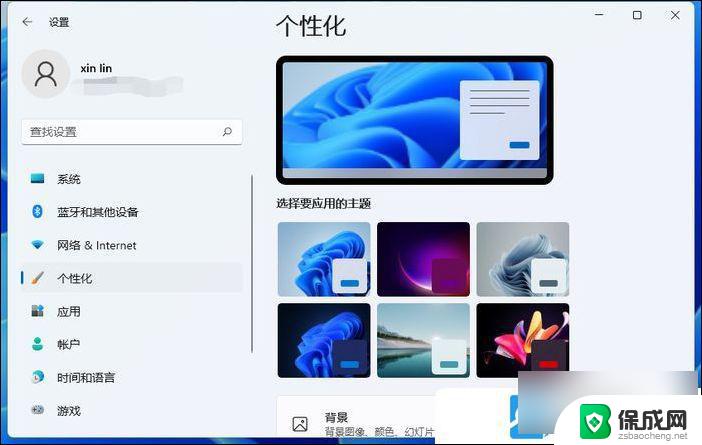
3、右侧,找到并点击任务栏(任务栏行为,系统固定);
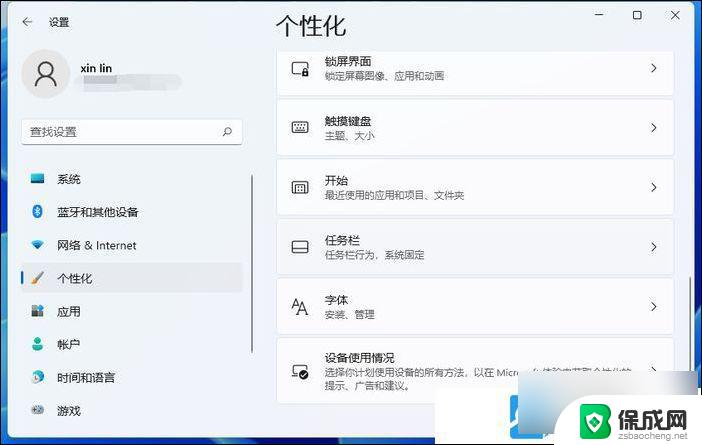
4、个性化 - 任务栏下,就可以设置任务栏项。显示或隐藏显示在任务栏上的按钮。滑动开关,将搜索关闭,这样底部任务栏就不会显示搜索图标了;
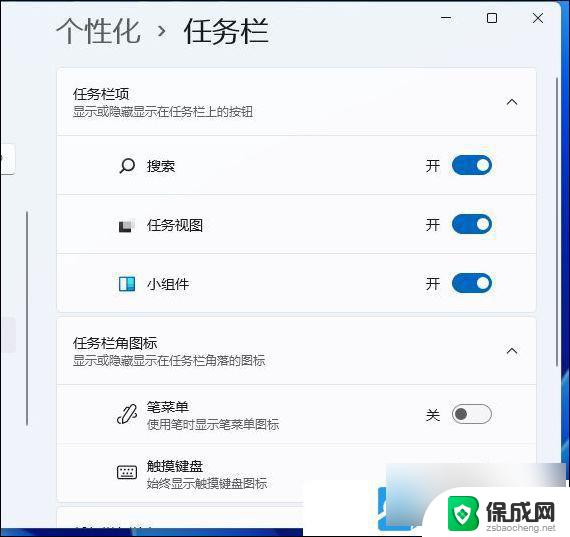
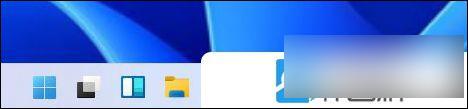
5、也有更直接的方法关闭搜索,右键点击搜索图标。在打开的项中。选择从任务栏隐藏;

以上就是关于win11 关闭搜索框的全部内容,有出现相同情况的用户就可以按照小编的方法了来解决了。
win11 关闭搜索框 Win11如何关闭搜索框相关教程
-
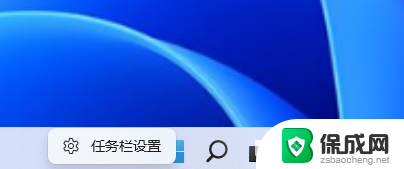 windows11任务栏搜索怎么关闭 Win11系统如何关闭搜索框
windows11任务栏搜索怎么关闭 Win11系统如何关闭搜索框2024-04-09
-
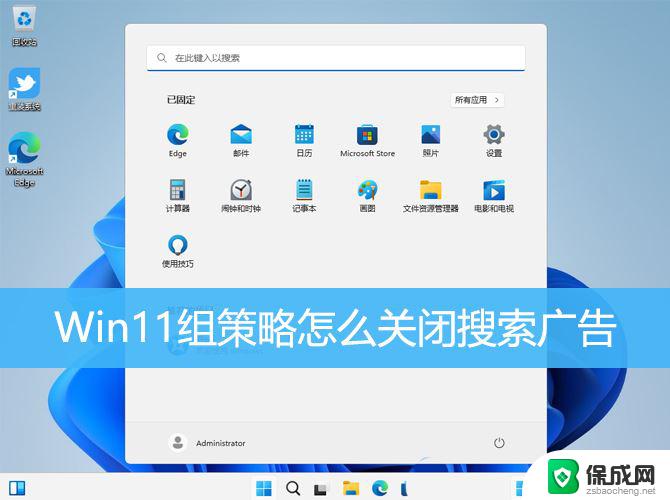 win11关闭任务栏搜索广告 Win11搜索框广告关闭方法
win11关闭任务栏搜索广告 Win11搜索框广告关闭方法2024-11-21
-
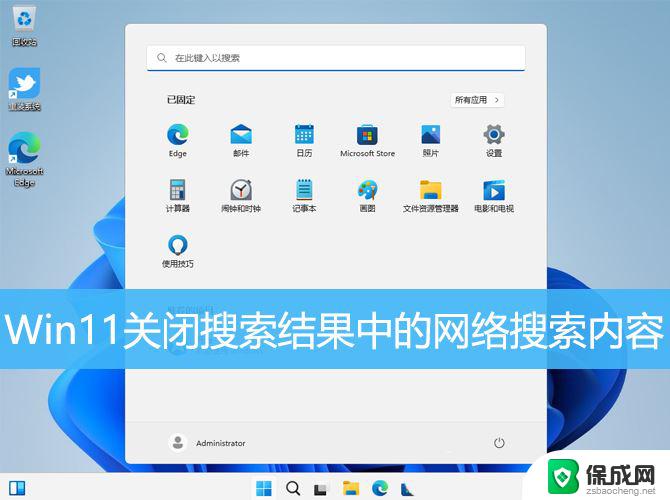 windows11系统搜索怎么关闭 Win11如何关闭搜索功能
windows11系统搜索怎么关闭 Win11如何关闭搜索功能2024-10-07
-
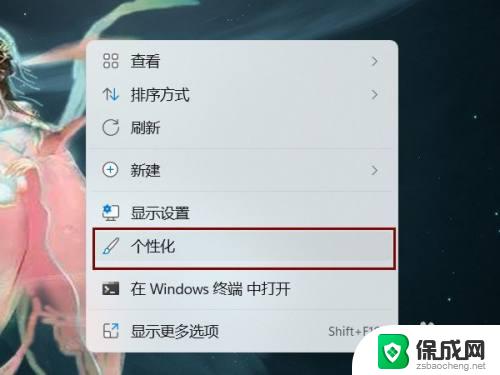 win11锁屏搜索怎么关闭 Windows11系统取消锁屏广告的步骤
win11锁屏搜索怎么关闭 Windows11系统取消锁屏广告的步骤2023-10-21
-
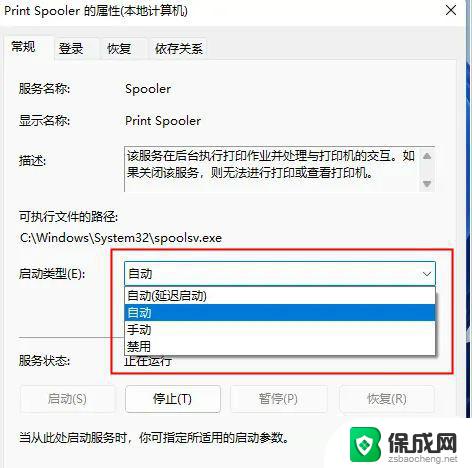 win11搜索不到部分打印机 打印机搜不到怎么办
win11搜索不到部分打印机 打印机搜不到怎么办2024-10-24
-
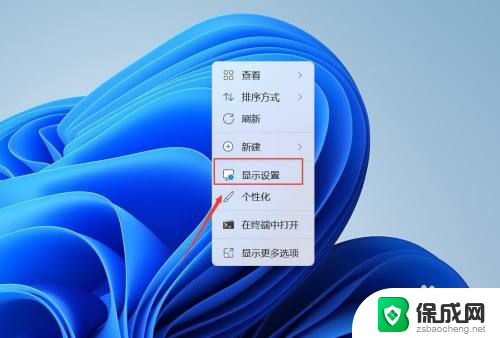 win11怎么把登录密码关闭 Win11如何关闭登录密码
win11怎么把登录密码关闭 Win11如何关闭登录密码2024-10-19
- win11通知窗口怎么关闭 Win11如何关闭系统通知
- 关闭 win11最近使用的文件 Win11如何关闭最近使用的文件功能
- win11搜索不到airpods pro Win11无法识别Airpods怎么办
- win11搜索添加打印机 win11系统电脑添加打印机步骤
- win11快捷记录打开笔记 系统速记按钮开启方法
- .exe在win11上打不开 win11exe文件打不开解决方法
- windows11改账户名字 Windows 11账户名称调整方法
- win11屏幕分辨率调整不了 win11显示器分辨率调整不了怎么解决
- win11本地账户如何更改名字 win11本地账户怎么改名字
- win11打开usb连接 Win11如何开启U盘接口
win11系统教程推荐
- 1 win11本地账户如何更改名字 win11本地账户怎么改名字
- 2 win11使用鼠标时关闭触摸板 Windows11连接鼠标时如何关闭触摸板设置
- 3 win11记事本还原 记事本极速版误删文件恢复
- 4 win11如何连投影仪 电脑如何连接投影仪
- 5 win11电脑的任务栏图标怎么变大 win11任务栏图标大小调整方法
- 6 win11输入法如何设置 win11输入法设置步骤
- 7 win11时钟显示秒 Win11怎么调整时间格式显示秒
- 8 win11邮件新建没有记事本 随记笔记本创建步骤
- 9 win11显示回收站图标 如何在Windows11桌面上添加回收站图标
- 10 win11自动更新能关闭吗 win11关闭自动更新教程